Bagaimana Cara Menggunakan Banyak Akun WhatsApp Pada PC yang Sama, Browser Mac
Bagaimana Cara Menggunakan Banyak Akun WhatsApp Pada PC yang Sama, Browser Mac - Dalam salah satu artikel kami sebelumnya, kami menyebutkan bagaimana Anda dapat menggunakan dua Akun WhatsApp di satu ponsel Android. Kali ini kami telah menemukan solusi untuk hal yang sama tetapi pada PC, browser Mac. WhatsApp Web adalah layanan yang memungkinkan Anda menggunakan akun WhatsApp Anda di browser pada ponsel atau desktop Anda. WhatsApp juga memiliki aplikasi / perangkat lunak untuk akses mudah dari PC dan Mac. Kami akan memanfaatkan keduanya untuk menggunakan beberapa akun WhatsApp pada PC atau Mac yang sama.
Sebagian besar dari kita memiliki lebih dari satu akun WhatsApp untuk beberapa alasan atau yang lainnya. Dan apa pun itu mungkin kami di sini untuk membantu Anda menggunakan akun Anda pada saat yang bersamaan. Berikut ini cara mudah untuk melakukannya di komputer.
Gunakan Banyak Akun WhatsApp Pada PC / Mac yang Sama
1. Vist WhatsApp Web di browser Chrome, Safari, Firefox atau Opera.
2. Pindai kode QR dengan membuka WhatsApp di ponsel Anda. Setelah itu, buka Pengaturan dan pilih WhatsApp Web / Desktop (iPhone)
atau ketuk 3 titik dan pilih WhatsApp Web (Android).
Arahkan kamera ponsel pada kode batang yang ditampilkan di layar PC.
3. Dengan ini, Anda akan masuk ke akun WhatsApp milik Anda di browser PC.
4. Untuk masuk ke akun WhatsApp lain di browser yang sama, Anda perlu membuka Incognito (Chrome) atau Private Window (browser Lain) dengan mengklik Menu (3 titik atau ikon Hamburger) dan memilih New Incognito / Private Window.
5. Di Jendela Incognito / Pribadi baru, buka WhatsApp Web. Anda akan mendapatkan opsi untuk memindai kode QR lagi. Kali ini Anda dapat membuka WhatsApp di ponsel Anda yang lain untuk masuk ke akun kedua di browser.
6. Jika Anda ingin membuka lebih dari dua akun WhatsApp, maka Anda dapat membuka lebih banyak Jendela Pribadi Baru, tetapi ini tidak akan berfungsi di browser Chrome. Di browser lain, itu akan berfungsi dengan baik.
Atau, Anda dapat membuka browser yang berbeda dari yang Anda gunakan di atas yang diinstal pada komputer Anda dan membuka Web WhatsApp di sana. Di sini juga Anda dapat menggunakan Jendela Pribadi untuk membuka lebih banyak akun.
Catatan: Sesi untuk akun yang Anda buka di Incognito atau Jendela Pribadi tidak akan disimpan. Yang berarti Anda harus memindai kode batang dan masuk ke WhatsApp Web setiap kali setelah Anda menutup sesi aktif.
Baca Juga:
Cara menggunakan 3 Akun WhatsApp di 1 ponsel Android (100% Aman), Begini Caranya
Baca Juga:
Cara menggunakan 3 Akun WhatsApp di 1 ponsel Android (100% Aman), Begini Caranya
Cara menggunakan WhatsApp dengan Nomor Palsu atau Tanpa nomor sim card
Cara menghapus percakapan WhatsApp yang tidak diinginkan
Tip Bonus
Jika menggunakan mode Penyamaran browser tidak berfungsi dengan baik untuk Anda maka Anda dapat menggunakan perangkat lunak WhatsApp untuk PC dan Mac. Anda dapat mengunduhnya di sini.
Setelah instalasi, buka dan pindai kode batang yang ditampilkan di aplikasi dari akun WhatsApp Anda di smartphone.
Jadi, satu akun Web WhatsApp di jendela normal browser dan lainnya di aplikasi desktop WhatsApp. Tidak lupa bahwa Anda dapat menggunakan mode penjelajahan normal dari peramban terinstal lainnya untuk mengakses lebih banyak akun WhatsApp di PC atau Mac yang sama.
Ini adalah cara yang berbeda Anda dapat menggunakan beberapa akun WhatsApp pada PC atau Mac yang sama pada saat yang bersamaan. Beri tahu kami cara kerja metode ini untuk Anda. Saran atau tips apa pun dapat dibagikan dengan kami di komentar di bawah ini.
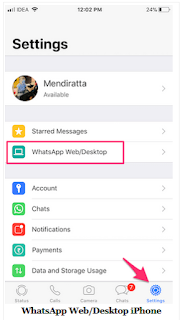

Post a Comment for "Bagaimana Cara Menggunakan Banyak Akun WhatsApp Pada PC yang Sama, Browser Mac"